CAD将外部参照作为一种图块类型定义,它也可以提高绘图效率。但外部参照与图块有一些重要的区别,将图形作为图块插入时,它存储在图形中,不随原始图形的改变而更新;将图形作为外部参照时,会将该参照图形链接到当前图形,对参照图形所做的任何修改都会显示在当前图形中。一个图形可以作为外部参照同时附着插入到多个图形中,同样也可以将多个图形作为外部参照附着在单个图形中。
一、了解外部参照
外部参照通常称为XREF,用户可以将整个图形作为参照图形附着到当前图形中,而不是插入它。这样可以通过在图形中参照其他用户的图形协调用户之间的工作,查看当前图形是否与其他图形相匹配。
当前图形记录外部参照的位置和名称,以便总能很容易地参考,但并不是当前图形的一部分。和块一样,用户同样可以捕捉外部参照中的对象,从而使用它作为图形处理的参考。此外,还可以改变外部参照图层的可见性设置。
使用外部参照要注意以下几点。
1. 确保显示参照图形的最新版本。打开图形时,将自动重载每个参照图形,从而反映参照图形文件的最新状态。
2. 请勿在图形中使用参照图形中已存在的图层名、标注样式、文字样式和其他命名元素。
3. 当工程完成并准备归结时,将附着的参照图形和当前图形永久合并到一起。
二、附着外部参考
用户可以将其他文件的图形作为参照图形附着到当前图形中,这样可以通过在图形中参照其他用户的图形来协调各用户之间的工作,查看当前图形是否与其他图形相匹配。
下面介绍四种【附着】外部参照的办法。
菜单栏:执行【插入】|【DWG参照】命令。
工具栏:单击【插入】工具栏中的【附着】按钮。
命令行:在命令行中输入XATTACH/XA。
功能区:在【插入】选项卡中,单击【参照】面板中的【附着】按钮。
执行附着命令,选择一个DWG文件打开后,弹出【附着外部参照】对话框。
三、【实战】【附着】外部参照
1.单击【快速访问】工具栏中的【打开】按钮,打开“8.5附着外部参照.dwg”文件。

2. 在【插入】选项卡中,单击【参照】面板中的【附着】按钮,系统弹出【选择附加文件】对话框。在【文件类型】下拉列表中选择“图形(*.dwg)”,并找到“8.5 附着外部参照”文件。
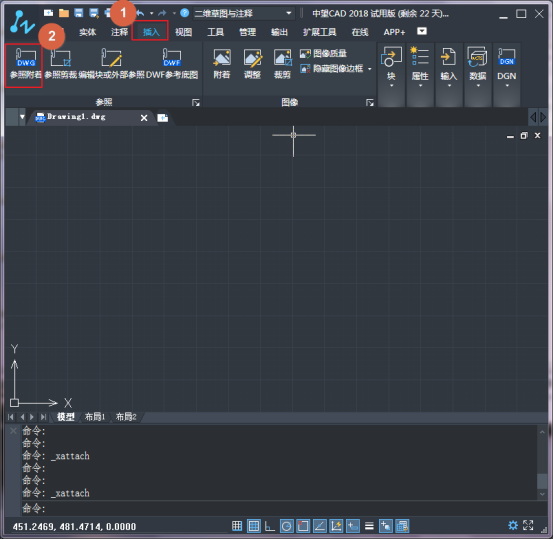

3.单击【打开】按钮,系统弹出【附着外部参照】对话框。

4.单击【确定】按钮,在绘图区域指定端点,并调整其位置,即可附着外部参照。

希望本篇文章的内容能帮到大家!欢迎大家扫描下方二维码关注中望的公众号,丰富的信息资讯等你来!
推荐阅读:CAD中如何创建带属性的符号
推荐阅读:CAD手机版
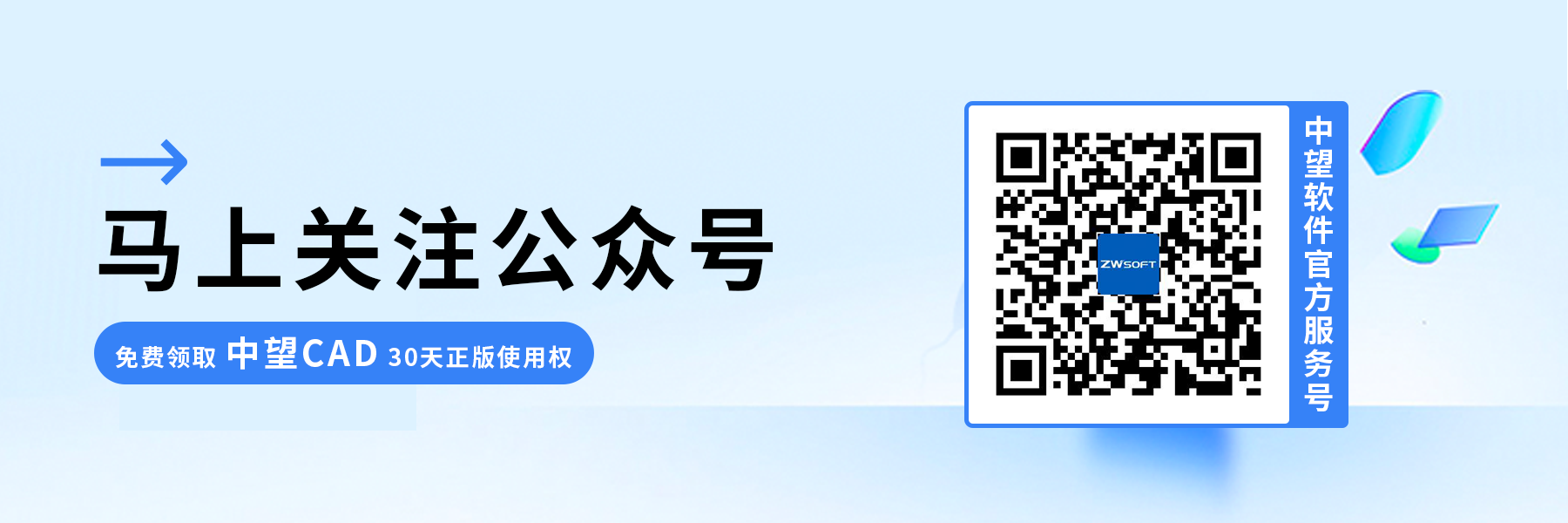
·2024中望教育渠道合作伙伴大会成功举办,开启工软人才培养新征程2024-03-29
·中望将亮相2024汉诺威工业博览会,让世界看见中国工业2024-03-21
·中望携手鸿蒙生态,共创国产工业软件生态新格局2024-03-21
·中国厂商第一!IDC权威发布:中望软件领跑国产CAD软件市场2024-03-20
·荣耀封顶!中望软件总部大厦即将载梦启航2024-02-02
·加码安全:中望信创引领自然资源行业技术创新与方案升级2024-01-03
·“生命鸨卫战”在行动!中望自主CAx以科技诠释温度,与自然共未来2024-01-02
·实力认证!中望软件入选毕马威中国领先不动产科技企业50榜2023-12-27
·玩趣3D:如何应用中望3D,快速设计基站天线传动螺杆?2022-02-10
·趣玩3D:使用中望3D设计车顶帐篷,为户外休闲增添新装备2021-11-25
·现代与历史的碰撞:阿根廷学生应用中望3D,技术重现达·芬奇“飞碟”坦克原型2021-09-26
·我的珠宝人生:西班牙设计师用中望3D设计华美珠宝2021-09-26
·9个小妙招,切换至中望CAD竟可以如此顺畅快速 2021-09-06
·原来插头是这样设计的,看完你学会了吗?2021-09-06
·玩趣3D:如何使用中望3D设计光学反光碗2021-09-01
·玩趣3D:如何巧用中望3D 2022新功能,设计专属相机?2021-08-10
·CAD在EPS绘图仪无法调整分辨率的情况下怎么打印高清图纸2023-10-09
·CAD如何导入位图2016-07-01
·如何打开CAD的文本窗口?2024-02-01
·CAD如何查看对象的特性2018-08-17
·如何将CAD的命令分支改成鼠标可点击方式?2024-02-04
·如何设置CAD在缩放时不显示填充2023-12-28
·cad实用功能:生成弧缺2021-06-30
·CAD打印范围介绍2021-06-24














